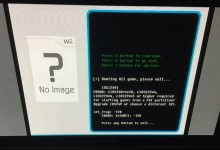你有没有想过,你的台式电脑是不是也该来个“换心”大手术呢?没错,就是给这台老伙计装个固态硬盘!固态硬盘,听起来是不是很酷炫?别急,让我带你一步步揭开它的神秘面纱,手把手教你如何给台式电脑装上固态硬盘。
固态硬盘,了解一下?

首先,你得知道固态硬盘(SSD)是个啥。别看它个头不大,但它的速度可是传统机械硬盘的几倍呢!固态硬盘没有机械部件,所以读写速度快,功耗低,而且更耐用。想象你的电脑启动速度能快到秒开,是不是很心动?
准备工作,不能少

在动手之前,你得准备好以下工具和材料:
1. 固态硬盘:选择一款适合自己的固态硬盘,容量大小根据自己的需求来定。
2. 螺丝刀:用来拆卸电脑机箱。

3. 硬盘支架:有的固态硬盘需要支架固定。
4. 数据线:连接固态硬盘和主板。
5. 克隆软件:如果你不想重新安装系统,可以使用克隆软件将数据从机械硬盘迁移到固态硬盘。
拆机,小心翼翼
1. 断电:首先,确保电脑已经完全关闭,并且拔掉电源线。
2. 打开机箱:用螺丝刀拧下机箱背面的螺丝,打开机箱。
3. 拆卸硬盘:找到机械硬盘,拧下固定螺丝,将其从硬盘架上取下。
安装固态硬盘,步骤详解
1. 固定硬盘:将固态硬盘放入硬盘架,用螺丝固定好。
2. 连接数据线:将固态硬盘的数据线插入主板上的SATA接口。
3. 连接电源线:如果固态硬盘有电源线,将其连接到主板的电源接口。
系统迁移,轻松搞定
如果你不想重新安装系统,可以使用克隆软件将数据从机械硬盘迁移到固态硬盘。以下是一个简单的步骤:
1. 下载克隆软件:在网上下载一款适合自己的克隆软件,如EaseUS Todo Backup等。
2. 运行软件:打开克隆软件,选择“克隆硬盘”功能。
3. 选择源硬盘和目标硬盘:将机械硬盘作为源硬盘,固态硬盘作为目标硬盘。
4. 开始克隆:点击“开始克隆”,等待克隆完成。
系统安装,简单几步
如果你选择重新安装系统,以下是一个简单的步骤:
1. 准备系统盘:制作一个Windows安装U盘或光盘。
2. 重启电脑:将系统盘插入电脑,重启电脑。
3. 选择U盘启动:进入BIOS设置,将U盘设置为第一启动设备。
4. 安装系统:按照屏幕提示进行操作,完成系统安装。
收获满满
经过一番努力,你的台式电脑已经成功升级为固态硬盘了!是不是感觉电脑运行速度提升了不少?固态硬盘的加入,让你的电脑焕发出新的活力。赶快动手试试吧,让你的电脑也来个“换心”大手术吧!